Tentang KamiPedoman Media SiberKetentuan & Kebijakan PrivasiPanduan KomunitasPeringkat PenulisCara Menulis di kumparanInformasi Kerja SamaBantuanIklanKarir
2025 © PT Dynamo Media Network
Version 1.102.2
Konten dari Pengguna
Cara Mempercepat Booting Windows 10 di PC atau Laptop
5 Juni 2021 13:16 WIB
·
waktu baca 1 menitTulisan dari How To Tekno tidak mewakili pandangan dari redaksi kumparan
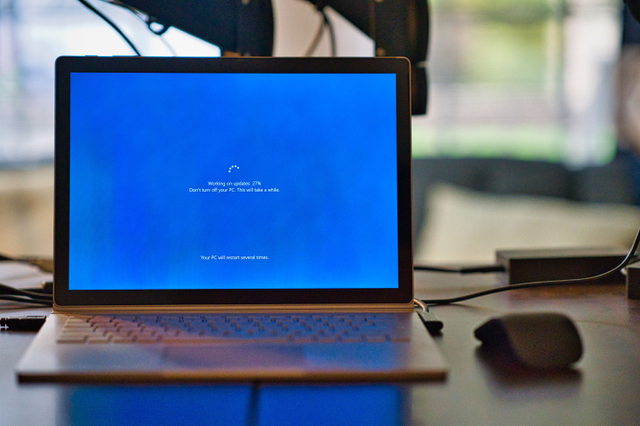
ADVERTISEMENT
Cara mempercepat booting Windows 10 masih dibutuhkan hingga sekarang. Meski PC atau laptop sudah memiliki kecepatan dalam gigaheartz atau gigabyte per detik, namun masih membutuhkan waktu untuk booting.
ADVERTISEMENT
Singkatnya, proses booting merupakan proses loading saat menghidupkan laptop atau komputer.
Proses ini akan memeriksa perangkat keras (hardware) dan perangkat lunak (software) yang akan digunakan pada komputer tersebut.
Windows 10 memiliki sistem operasi booting tercepat yang pernah ada. Jika kamu ingin Windows 10 menjadi lebih cepat, maka ada cara yang bisa dilakukan.
Berikut ini adalah bagaimana cara mempercepat booting Windows 10, dikutip dari Help Desk Geek:
Cara Mempercepat Booting Windows 10 di Laptop
1. Gunakan Fast Startup
Windows 10 menyediakan opsi khusus untuk mengaktifkan sistem booting dengan cepat, yaitu Fast Startup.
Untuk mengaktifkan fitur ini, ikuti cara mempercepat booting Windows 10 pada laptop atau PC ini:
ADVERTISEMENT
2. Kurangi Program yang Berjalan
Cara mempercepat booting Windows 10 Pro 64 bit selanjutnya adalah mengurangi jumlah program yang berjalan saat booting. Beberapa program startup akan menambahkan waktu saat melakukan proses booting, karena setiap program memerlukan sumber daya.
Berikut adalah cara mempercepat proses booting Windows 10 64 bit:
Mengurangi jumlah program Startup akan mempercepat waktu booting Windows 10.
Namun, pertimbangkan kembali beberapa program yang sering dianggap penting, seperti Google Drive, Dropbox, dan anti-virus.
3. Hapus Program atau Aplikasi
ADVERTISEMENT
Jika sebelumnya tidak terlalu berpengaruh, kamu bisa menghapus beberapa program atau aplikasi yang sudah tidak terpakai. Berikut adalah cara mempercepat booting Windows 10 Pro atau Home:
Selain membuat proses booting menjadi lebih cepat, proses ini juga membuat ruang penyimpanan menjadi lebih besar.
4. Periksa Malware
Hal yang membuat proses booting menjadi lama adalah adanya malware atau virus.
Selain itu, beberapa jenis malware menolak untuk meninggalkan sistem komputer. Untuk mengatasi malware tersebut, berikut adalah cara mempercepat booting Windows 10 Home:
ADVERTISEMENT
Peningkatan kecepatan ini tidak membutuhkan program yang berbahaya dan dapat mengurangi beberapa detik proses waktu booting.
Itulah bebeapa cara mempercepat booting Windows 10. Selamat mencoba!
(MRT)

